Autor:
John Stephens
Data E Krijimit:
28 Janar 2021
Datën E Azhurnimit:
29 Qershor 2024

Përmbajtje
Gabimet e Ekranit Blu ose STOP, të njohura ndryshe si gabime të Ekranit Blu të Vdekjes (BSOD), mund të shkaktojnë përvoja të pakëndshme. Mesazhet e gabimit pothuajse kurrë nuk tregojnë se çfarë nuk shkon, dhe shpesh jepen rastësisht. Ndjekja e udhëzimeve më poshtë mund të diagnostikoni dhe korrigjoni gabimet që shkaktojnë Ekranin Blu të Vdekjes.
Hapat
Metoda 1 nga 3: Identifikoni problemin
Kontrolloni nëse keni ndryshuar ndonjë gjë kohët e fundit. Shumica e shkaqeve të Ekranit Blu janë për shkak të ndryshimeve në cilësimet e kompjuterit ose pajisjes. Zakonisht përfshin instalimin ose azhurnimin e drejtuesve të rinj. Drejtuesit janë programe që lejojnë që hard disku të komunikojë me sistemin operativ Windows. Nëse keni një pikë rikthimi në kompjuterin tuaj, provoni ta shkarkoni përsëri për të parë nëse kjo ju ndihmon, ndoshta po dhe ndoshta jo.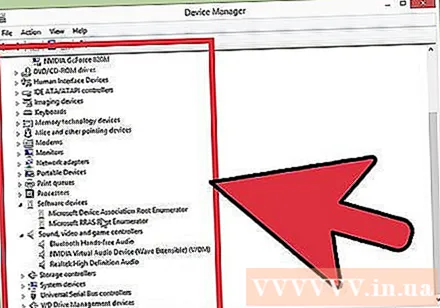
- Për shkak se ekziston një numër i pafund i konfigurimeve të mundshme të pajisjeve, drejtuesit nuk mund të kontrollohen për secilën konfigurim. Kjo do të thotë që nganjëherë një drejtues do të bëjë një gabim fatal duke komunikuar me pajisjen.

Kontrolloni pajisjen e brendshme të kompjuterit. Ndonjëherë, një lidhje e keqe brenda kompjuterit mund të shkaktojë gabimin e Ekranit Blu. Hapni pemën e kompjuterit dhe verifikoni që të gjitha kabllot janë të lidhura në mënyrë të sigurt dhe të instaluara në mënyrë korrekte.- Kjo do të jetë më e vështirë për një kompjuter portativ. Ju mund të kontrolloni hard diskun dhe RAM-in për t'u siguruar që ato janë të lidhura siç duhet. Hiqni mbulesën e pasme të diskut të ngurtë dhe RAM me një kaçavidë të vogël me kokë. Shtypni pjesët e salduara fort në lidhjen e tyre.

Kontrolloni temperaturën e kompjuterit tuaj. Nxehtësia e tepërt mund të çojë në mosfunksionim të pajisjeve. Një nga pjesët më të nxehta është karta grafike. Arsyeja e dytë mund të jetë për shkak të CPU.- Ju mund të kontrolloni temperaturën në ekranin BIOS, ose përmes softuerit në Windows.
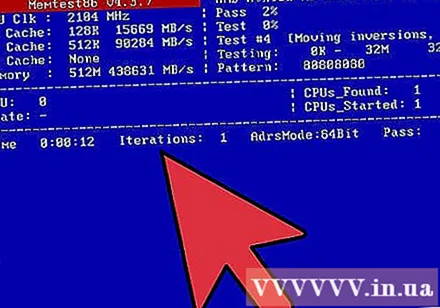
Kontrolloni RAM. Një shkak i zakonshëm i ndërprerjeve të sistemit është cilësia e dobët e RAM. Kur RAM-i dështon, kjo mund të çojë në funksionim të paqëndrueshëm të sistemit. Ju mund të kontrolloni RAM-in tuaj duke përdorur një softuer të quajtur "memtest86". Programi është falas në internet, dhe drejtohet nga djegia në një CD boot.- Rindizni kompjuterin dhe ekzekutoni programin. Softueri memtest automatikisht do të fillojë të kontrollojë RAM-in e kompjuterit tuaj. Mund të duhen disa minuta për të përfunduar. Për rezultate më të mira, provoni disa herë para se ta përfundoni. Memtest do të ekzekutohet për një kohë të pacaktuar derisa t'i ndaloni ato.
Testo hard diskun. Ekzekutoni funksionin "chkdsk" në emrin e qelizës së fortë për të skanuar gabimet dhe për të rregulluar gabimet e mundshme. Gabimet e qelizave të forta mund të shkaktojnë Ekranin e Kaltër për shkak të ndërprerjes së skedarit. Për të ekzekutuar chkdsk, hapni My Computer dhe klikoni me të djathtën në qelizën e diskut që dëshironi të skanoni. Zgjidhni Properties.
- Nga ekrani Properties, zgjidhni artikullin Tools.
- Klikoni Kontrolloni Tani në seksionin Kontrollimi i gabimeve. Kompjuteri juaj do t'ju kërkojë të ristartoni për të skanuar pajisjen.
Çmontimi i pjesëve të panevojshme të kompjuterit. Një mënyrë për të ngushtuar faktorët që shkaktojnë problemin është të heqni qafe gjërat që nuk janë të nevojshme për kompjuterin tuaj. Në këtë mënyrë, nëse defekti shkon shumë larg, ju e dini që është një nga pjesët e shkëputura.
- Një kompjuter desktop ka nevojë për një pllakë amë, CPU, hard drive, furnizim me energji, RAM dhe tastierë. Vendosni monitorin në portën e pllakës amë të monitorit (nëse aplikohet), kështu që mund të mos jeni në gjendje të lidheni me kartën grafike. Gjëra të tjera mund të hiqen gjatë diagnozës së defektit.
- Nëse kompjuteri funksionon mirë pas zbritjes, shtoni përsëri pjesën përsëri derisa të rishfaqet mesazhi i gabimit. Kjo do t'ju ndihmojë të dini se cila pajisje po bën që kompjuteri juaj të varet.
- Kjo metodë nuk zbatohet për laptopët, pasi nuk mund t'i ndani ato veç e veç.
Metoda 2 e 3: Analizimi i raporteve të incidenteve
Vendosni kompjuterin tuaj për të ndaluar në Ekranin Blu të Vdekjes. Zakonisht kompjuteri do të rindizet para se të keni një shans për të kontrolluar përmbajtjen e ekranit blu. Ju do të duhet të ndaloni kompjuterin në Ekranin Blu në mënyrë që të mund të kopjoni informacionin e nevojshëm.
- Hapni Karakteristikat e Sistemit. Në cilindo version të Windows, shtypni tastin Windows + kombinimin e tastit Pause / Break nga tastiera juaj për të hapur dritaren Properties System.
- Zgjidhni skedën Advanced Settings System. Përdoruesit e Windows XP do të jenë të disponueshëm në seksionin Cilësimet e Sistemit të Avancuar.
- Klikoni në butonin Settings në seksionin Startup and Recovery të skedës Advanced.
- Zgjidh kutinë e zgjedhjes për "Rinis automatikisht" në pjesën e poshtme të seksionit "Dështimi i sistemit". Klikoni në butonin Zbato për të ruajtur ndryshimet. Herën tjetër që kompjuteri juaj do të ndeshet me Ekranin Blu të Vdekjes, ai do ta shfaqë atë derisa të ristartoni sistemin.
Kur sistemi rrëzohet përsëri. Ekrani Blu shfaqet përsëri, duke regjistruar shkurtimisht informacionin vijues nga ekrani. Futni të dhënat në një motor kërkimi dhe shikoni se çfarë pajisje ose program mund të jetë burimi i gabimit.
- "Problemi duket se është shkaktuar nga skedarët e mëposhtëm:" Shënimet e skedarëve shfaqen si dhe mesazhet e gabimeve të shtypura në ekran.
- "STOP:" Kopjoni rreshtin e kodit pas mesazhit STOP.
Metoda 3 nga 3: Rregulloni problemin
Futuni në ekranin e Modalitetit të Sigurt. Nëse Windows nuk do të niset për shkak të një gabimi në ekranin blu, provoni të futeni në ekranin e Modalitetit të sigurt për të rregulluar gabimin. Kur kompjuteri po fillon, shtypni butonin F8 në mënyrë të përsëritur derisa të shfaqet funksioni i nisjes së dritares. Zgjidhni "Modalitetin e Sigurt me Rrjetin" për të marrë hyrje të thellë në versionin Windows të kompjuterit tuaj. Ju jep mundësinë të përdorni Driver Manager, internet dhe mjete të tjera të sistemit.
Drejtoni softuerin e skanimit të virusit. Ndonjëherë viruset dhe kodi i dëmshëm janë përgjegjës për Ekranin Blu. Sigurohuni që keni të instaluar programin më të fundit anti-virus dhe skanoni të gjithë sistemin tuaj për çdo gjë që mund të shkaktojë problemin.
Kryeni funksionin e Instalimit të Riparimit të Windows. Kjo është alternativa më e shpejtë për të riinstaluar plotësisht sistemin operativ Windows, pasi kopjon vetëm skedarët e sistemit në kompjuterin tuaj. Kjo është një mënyrë e dobishme nëse një skedar i nevojshëm Windows ndërpritet dhe është shkaku i gabimit në kompjuter.
- Për të kryer instalimin e korrigjimit, futni diskun e Windows dhe nisni nga disku. Në menunë e cilësimeve, zgjidhni Riparimi i Instalimit. Windows do të fshijë skedarët e vjetër të Windows dhe do t'i zëvendësojë ato me të reja. Ju nuk do të humbni asnjë të dhënë personale.
Kthehuni tek shoferët. Nëse shkaku i problemit është hardueri, gjëja e parë që duhet të provoni është të rishikoni drejtuesit. Kjo do të instalojë një version të vjetër të shoferit, i aftë për të trajtuar, i aftë për të hequr konfliktet.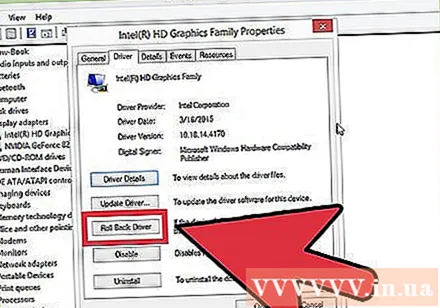
- Hapni Menaxherin e Pajisjes. Ju mund të përdorni atë duke hapur menunë Start dhe klikoni me të djathtën në kompjuter / kompjuteri im. Karakteristikat, pastaj Menaxheri i Pajisjes. Në Dritarja 8, shtypni butonin Windows + X dhe zgjidhni Menaxheri i Pajisjes nga lista.
- Zgjidhni harduerin që dëshironi të rikuperoni. Mund ta zgjeroni kategorinë për t'i gjetur. Klikoni me të djathtën në ikonë dhe zgjidhni Karakteristikat.
- Zgjidhni skedën Driver. Zgjidhni Roll Back Driver dhe konfirmoni që dëshironi të rivendosni.
- Vazhdoni të përdorni kompjuterin tuaj si zakonisht. Pasi shoferi të restaurohet, vazhdoni të përdorni kompjuterin tuaj për të konfirmuar se gabimi është rishfaqur. 'Mos azhurnimi i shoferit derisa të lëshohet versioni i fundit.
Rikthen azhurnimet e Windows. Nëse rikuperimi i shoferit nuk e rregullon problemin, merrni parasysh rivendosjen e një versioni më të hershëm, riinstalimin e Windows. Kjo do t'ju ndihmojë të zbuloni nëse azhurnimi i Windows është përgjegjës për gabimin e Ekranit Blu.
- Hapni Rivendosjen e Sistemit. Mund të hapni Rikthimin e Sistemit duke kërkuar në kutinë e kërkimit të menusë Start. Hapni programin dhe zgjidhni datën para se të hasni në gabim.
- Do të rivendosë të gjitha azhurnimet dhe cilësimet në atë vijë kohore, shumë efektive për heqjen e çdo azhurnimi që shtohet më pas. Përdorni ato për të treguar nëse ndonjë azhurnim u zbulua se po shkakton probleme në kompjuterin tuaj.
Lironi hapësirën e diskut të ngurtë. Nëse Windows nuk ka hapësirë të mjaftueshme për të instaluar në disk, mund të shkaktojë dështim të sistemit. Lëvizni skedarët dhe programet e panevojshme nëse keni më pak se 15% të hapësirës tuaj të diskut.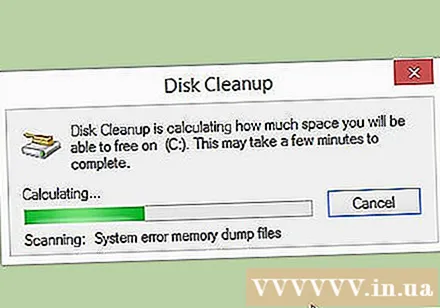
Zbatoni azhurnime të reja dhe drejtues të rinj. Nëse rivendosja e azhurnimeve dhe shoferëve nuk funksionon, instalimi i versionit të fundit dhe azhurnimi (nëse nuk janë të instaluar në kompjuterin tuaj) mund ta rregullojnë gabimin. Kontrolloni programin Windows Update për të parë nëse ka ndonjë azhurnim të ri të sistemit ose pajisjes.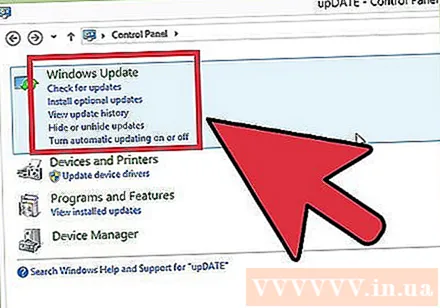
- Klikoni Start dhe kërkoni për "Windows Update". Në Windows 8, shtypni butonin e Windows dhe filloni të shtypni "Windows Update".
Rinstaloni Windows. Nëse nuk jeni në gjendje të gjurmoni gabimin, mund të instaloni dhe të përpiqeni të riinstaloni plotësisht Windows si një mënyrë për të rivendosur kompjuterin tuaj. Sigurohuni që të gjitha dokumentet tuaja të rëndësishme janë rezervuar paraprakisht, pasi disku juaj i ngurtë mund të fshihet plotësisht gjatë procesit të instalimit.
- Nëse gabimi i Ekranit Blu është shkaktuar nga një pjesë e vogël e dështimit të diskut të ngurtë, instalimi i ri i Windows nuk do të rregullojë problemin. Ju do të duhet ta gjeni dhe zëvendësoni atë pjesë.
Zëvendësoni pajisjen e gabuar. Nëse kontrollimi i drejtuesit dhe azhurnimi përsëri nuk e zgjidh problemin, mund t'ju duhet të hiqni dhe zëvendësoni pajisjen. Zëvendësimi i çdo gjëje tjetër përveç RAM dhe hard drive në një kompjuter portativ mund të jetë më i vështirë dhe më i shtrenjtë se kaq.
- Nëse testi RAM tregon se ka një gabim në kujtesë, do t'ju duhet të zëvendësoni një shkop të ri RAM sa më shpejt të jetë e mundur.
- Nëse skanimi i hard drive-it kthen rezultatet e dështimit të hard drive-it, duhet të bëni kopje rezervë të të dhënave tuaja dhe të instaloni një hard disk të ri. Do të duhet të instaloni përsëri Windows nëse Windows është i instaluar në atë makinë.
- Nëse karta grafike nuk zëvendësohet, mund të jetë e shtrenjtë. Kjo është pothuajse e pamundur për një kompjuter portativ. Për një kompjuter desktop, hapni makinerinë dhe ndërroni kartën e vjetër grafike për një të re.
Këshilla
- Kur shfaqet gabimi STOP, së pari provoni të filloni kompjuterin duke përdorur pajisjen e nevojshme. Nëse kompjuteri juaj ngrihet me sukses, atëherë përpiquni të rregulloni drejtuesit e pajisjeve duke instaluar ose azhurnuar komponentët.
Paralajmërim
- Mos modifikoni regjistrin ose programet e fillimit pa ndihmë teknike.
- Rezervoni të dhënat tuaja në një disk të jashtëm në Modalitetin e Sigurt para se të riktheni një konfigurim të fundit të mirë ose të ekzekutoni një program diagnostikues.



